为小白准备的win10窗口界面介绍和操作方法
很多人从WinXP系统升级到Win10系统后,对操作的界面非常不习惯,很多功能找不到位置。win10的一些窗口和win7系统还是有很大的差别的,不熟悉的朋友经常觉得操作困难,今天小编就来为大家简单的介绍一下Win10窗口的界面及操作。希望大家会喜欢。
win10窗口界面介绍和操作方法:
首先,打一个窗口界面。如图红箭头所示位置为快速访问工具栏。
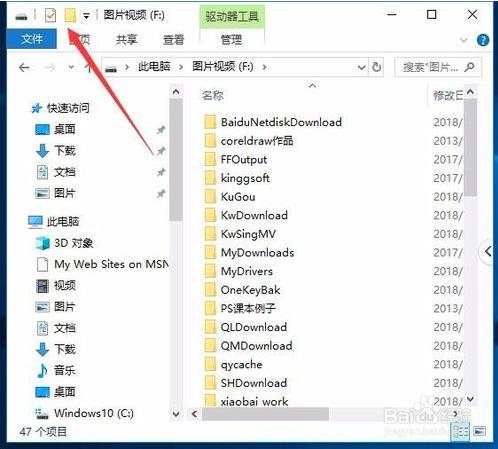
点击快速访问工具栏的小三角按钮,会弹出添加删除工具的菜单,如点击撤消,该工具就会添加到快速访问工具栏上。如图所示。
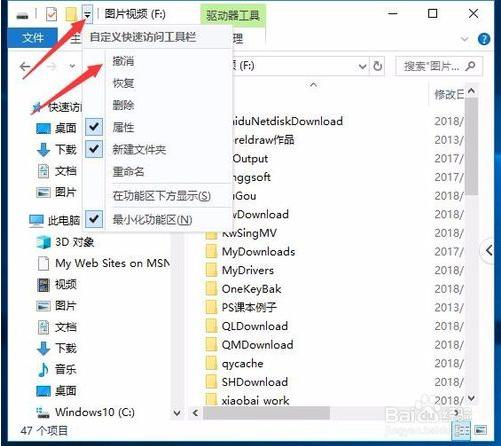
接下来的文件、主页、共享、查看、管理为选项卡,就像XP中的窗口菜单。
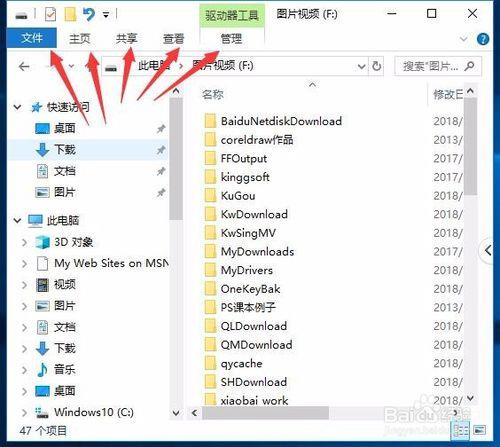
比如点击主页选项卡,下方会弹出功能区,在新建功能区点击新建文件夹,即可创建文件夹。
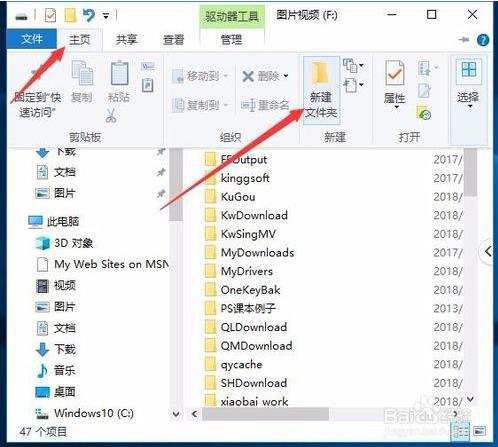
[!--empirenews.page--]
点击其选项卡右侧的展开功能区按钮,可以收缩和展开窗口功能区。如图所示。
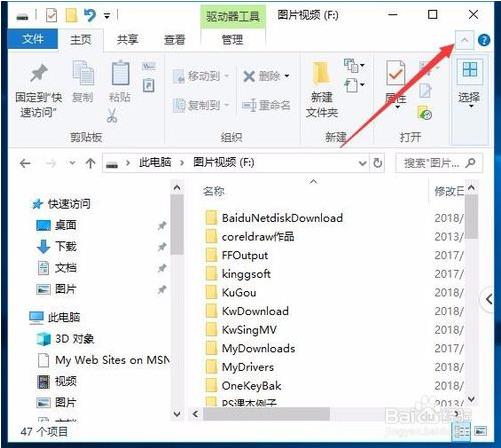
选项卡下方是后退,前进,向上和地址栏,再往右是搜索框。
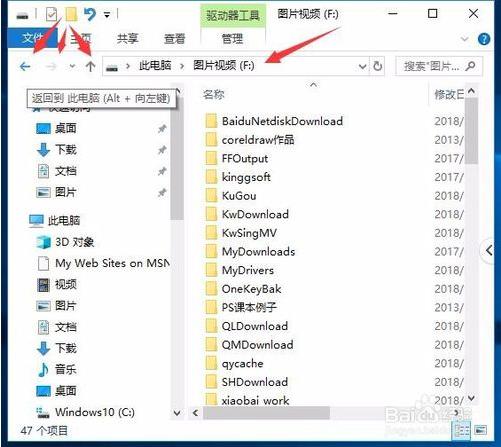
在地址栏中点击位置名称,可以跳转到该位置,如图点击此电脑,则可跳到我的电脑窗口。也可在左侧导航区点击想要到达的位置。
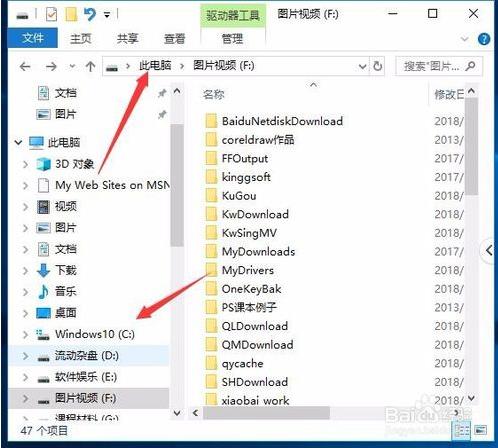
在底部状态栏的右侧,如图所示,第一个图标为列表详细显示窗口内容,第二个是缩略图显示内容。
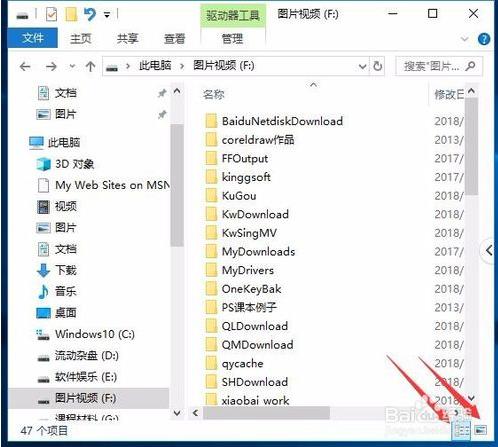
以上介绍的内容就是关于win10的窗口介绍和操作教程,不知道大家学会了没有,有需要的朋友可以参考一下小编介绍的方法进行操作设置,希望可以帮助大家,谢谢!!!!了解更多的教程资讯请关注我们系统天地网站~~~~









